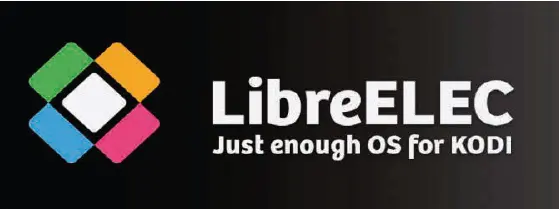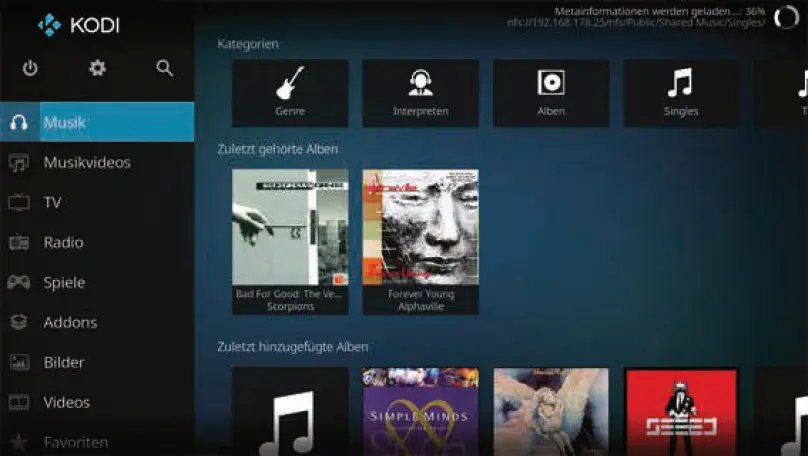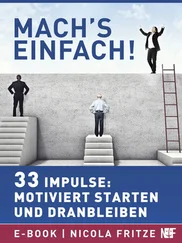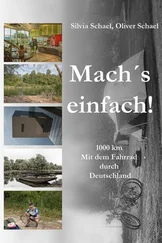113Fernbedienung über IR-Empfänger am GPIO
114Fernbedienungen konfigurieren
115Tasten einer Fernbedienung frei belegen
116Bluetooth-Lautsprecher und Kopfhörer
117LibreELEC als WLAN-Hotspot nutzen
118Raspberry-Pi-Touchscreen in KODI nutzen
119Touchscreen drehen
120LCD-Modul als Statusanzeige
121LCD-Modul am GPIO-Port anschließen
122XBian, OpenELEC, OSMC – noch mehr Mediacenter
123Kodi auf Raspbian nachinstallieren
Raspberry Pi als Mediacenter
Ein Raspberry Pi ist leistungsfähig genug, Videos in HD-Qualität abzuspielen. Das neue Modell Raspberry Pi 4 wurde mit leistungsfähigerem Prozessor und größerem Arbeitsspeicher speziell als Multimedia-PC entwickelt.
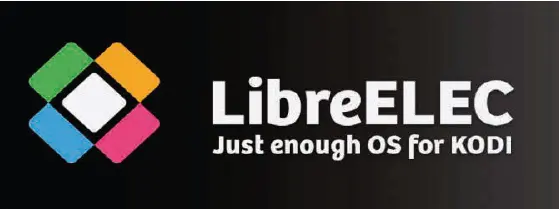
Die Software LibreELEC ( www.libreelec.tv ) macht aus dem Raspberry Pi ein komfortables Mediacenter für den Fernseher im Wohnzimmer. LibreELEC basiert auf der bekannten Mediacenter-Software KODI ( www.kodi.tv ), dem Nachfolger des legendären XBMC-Mediacenters für PCs und Xbox, das als inoffizielles Vorbild für die damalige Windows XP Media Center Edition von Microsoft gilt, die ein Jahr später erschien.
LibreELEC ist die erste Mediacenter-Distribution mit KODI, die auf dem Raspberry Pi 4 läuft. Für den Raspberry Pi 3 gibt es auch noch die vergleichbaren Projekte OSMC ( osmc.tv ), OpenELEC ( openelec.tv ) und XBian ( xbian.org ).
KODI verwendet eine eigene Benutzeroberfläche, die ohne Tastatur, also nur mit Maus oder noch besser mit einer Mediacenter-Fernbedienung gesteuert werden kann.
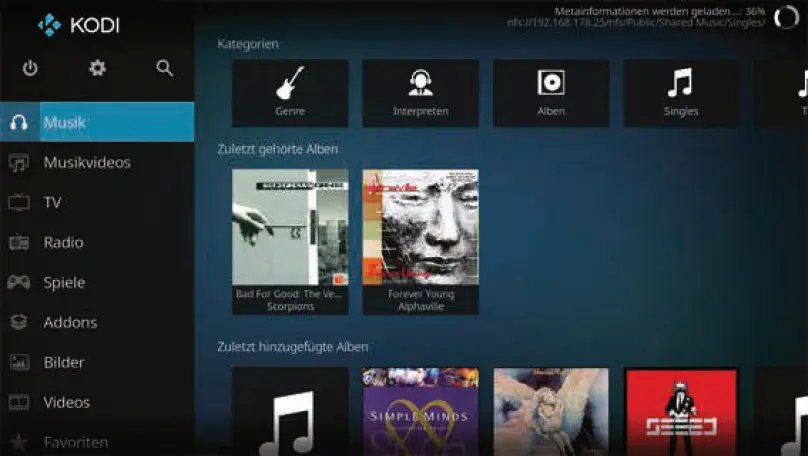
Persönliche Musikbibliothek im KODI-Mediacenter auf dem Raspberry Pi.
| 1 |
Welche Hardware braucht man? |
Zuerst brauchen Sie natürlich einen Raspberry Pi. Die KODI-Software ist äußerst ressourcenschonend programmiert, sodass sie auch auf einem Raspberry Pi 2 oder Zero läuft und Fotos anzeigt oder Musik abspielt. Für Videos und besonders Videostreams sollte es aber ein Raspberry 3 oder noch besser das Modell 3 B+ sein. Modell 4 ist mit seiner noch leistungsfähigeren Hardware besonders für Multimedia-Anwendungen optimiert. Die Modelle A+ und A werden wegen zu geringer Speichergröße nicht unterstützt.
Der Raspberry Pi ist trotz seiner winzigen Größe ein vollwertiger Computer. Um ihn allerdings nutzen zu können, braucht man jedoch wie bei einem „normalen“ PC einiges an Zubehör: Betriebssystem, Stromversorgung, Netzwerk, Monitor, Tastatur und diverse Anschlusskabel.
USB-Handyladegerät
Für den Raspberry Pi reicht jedes moderne Handynetzteil. Ältere Ladegeräte aus den Anfangszeiten der USB-Ladetechnik sind zu schwach. Schließt man leistungshungrige USB-Geräte wie externe Festplatten ohne eigene Stromversorgung an, ist ein stärkeres Netzteil erforderlich. Das Netzteil muss 5 V und mindestens 2.000 mA liefern, beim Raspberry Pi 3 B+ besser 2.500 mA. Der eingebaute Leistungsregler verhindert ein „Durchbrennen“ bei zu starken Netzteilen.
Der Raspberry Pi 4 verwendet erstmals einen USB-Typ-C-Anschluss zur Stromversorgung. Das Netzteil dafür sollte mindestens 3.000 mA liefern. Die Raspberry Pi Foundation bietet sogar ein spezielles Netzteil an, da die meisten Smartphone-Ladegeräte nur 2.000 mA liefern.
Speicherkarte
Die Speicherkarte dient im Raspberry Pi als Festplatte. Sie enthält das Betriebssystem. Eigene Daten und installierte Programme werden ebenfalls darauf gespeichert. Die Speicherkarte sollte mindestens 8 GByte groß sein und nach Herstellerangaben des Raspberry Pi mindestens den Class-4-Standard unterstützen. Dieser Standard gibt die Geschwindigkeit der Speicherkarte an. Eine aktuelle Class-10-Speicherkarte macht sich beim Abspielen von Videos deutlich in der Performance bemerkbar. Alle aktuellen Raspberry-Pi-Modelle verwenden die aus Smartphones bekannten MicroSD-Speicherkarten.
Tastatur
Jede gängige Tastatur mit USB-Anschluss kann genutzt werden. Kabellose Tastaturen funktionieren manchmal nicht, da sie zu viel Strom für den Empfänger oder gar spezielle Treiber benötigen. Haben Sie keine andere Tastatur zur Verfügung, benötigen Sie einen USB-Hub mit separater Stromversorgung zum Betrieb einer Funktastatur. Bei aktuellen Raspberry-Pi-Modellen mit Bluetooth verwenden Sie besser eine Bluetooth-Tastatur als eine Funktastatur mit eigenem Empfänger.

Multimedia-Tasten zum Abspielen und zur Lautstärkeregelung werden von KODI unterstützt.
Bildschirmtastatur in KODI
Zur Bedienung von KODI ist nicht unbedingt eine Tastatur erforderlich. Überall dort, wo Tastatureingaben erforderlich sind, wird eine Bildschirmtastatur eingeblendet, die mit der Maus oder einer Fernbedienung genutzt werden kann.
Maus
Eine Maus mit USB-Anschluss oder eine Bluetooth-Maus reicht zur Steuerung von KODI aus. Alternativ kann aber auch eine Fernbedienung verwendet werden.
Fernbedienungen der Windows XP Media Center Edition
Die meisten PCs, die seinerzeit die Windows XP Media Center Edition (MCE) vorinstalliert hatten, hatten eine Fernbedienung mit einem Empfänger, der am USB-Port angeschlossen wurde. Viele dieser Fernbedienungen funktionieren auch mit KODI auf dem Raspberry Pi. Sollten Sie noch so eine Fernbedienung haben, probieren Sie sie einfach aus.
Netzwerkkabel
Zur Verbindung mit dem Router im lokalen Netzwerk wird ein Netzwerkkabel benötigt. Die Modelle Raspberry Pi 3, Pi3 B+, Pi 4 und Zero W verfügen zusätzlich über ein eingebautes WLAN-Modul. Ohne Netzwerk sind viele Funktionen von KODI nicht sinnvoll nutzbar.
Netzwerkkabel oder WLAN
Möchten Sie mit KODI Medien streamen, verwenden Sie nach Möglichkeit immer ein Netzwerkkabel und kein WLAN. Selbst bei theoretisch vergleichbarer Übertragungsrate läuft ein kabelbasiertes Netzwerk deutlich ruckelfreier.
HDMI-Kabel
Der Raspberry Pi kann per HDMI-Kabel an Monitore oder Fernseher angeschlossen werden. Zum Anschluss an Computermonitore mit DVI-Anschluss gibt es spezielle HDMI-Kabel oder Adapter. HDMI-Kabel sind im Elektronikhandel zu Preisen erhältlich, die fast dem Preis des Raspberry Pi selbst entsprechen. Bei Onlineversendern (z. B. amzn.to/VGv05j ) bekommt man sie einschließlich Versand für wenige Euro – Unterschied: außer dem Preis keiner.
Am Raspberry Pi 4 werden für die bis zu zwei Monitore Micro-HDMI-Adapter oder entsprechende Anschlusskabel benötigt. Das KODI-Mediacenter unterstützt aber nur einen Monitor.
Audiokabel
Über ein Audiokabel mit 3,5-mm-Klinkensteckern können Kopfhörer oder PC-Lautsprecher am Raspberry Pi genutzt werden. Das Audiosignal ist auch über das HDMI-Kabel verfügbar. Bei HDMI-Fernsehern oder Monitoren ist kein Audiokabel erforderlich.
Wird ein PC-Monitor über ein HDMI-Kabel mit DVI-Adapter angeschlossen, geht an dieser Stelle meist das Audiosignal verloren, sodass der analoge Audioausgang dann doch wieder gebraucht wird.
Alternativ kann das KODI-Mediacenter auch Bluetooth-Lautsprecher zur Audioausgabe nutzen.
Читать дальше